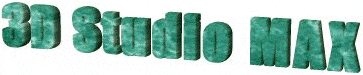
Kincsesláda
2. rész
Lássuk a részleteket. Még néhány objektumot létre kell hoznunk, hogy a ládánk a valósághoz közelebb kerüljön. Ilyenkor mindig mérlegelni kell, hogy az eredményen milyen méretben látszik az adott részlet, és ennek megfelelő mértékben kidolgozni. Elöször a pántokra kell zsanérokat készíteni. Ezt legkönnyeben hengerekböl és Tube-okból lehetséges. Válasszuk ki a front nézetet, és nagyítsuk ki a zsanér helyét. Készítsünk egy Tube-ot. (Create/Geometry/Standard Primitive/Tube) A paraméterei legyenek: 5/2,6/7,5/1/1/10 A Generate Mapping Coords. klikkeljük be. Nevezzük el mondjuk zsanér01-nek. Készítsünk egy hengert is (Create/geometry/Standard Primitives/Cylinder) A paraméterei legyenek 2,5/23/3/1/10. Mapping beklikkel. Nevezzük zsanérközépnek. Most a két objektumunkat illeszük össze, majd a kettöt együtt a pánthoz. (Remélem ez már megy) Váltsunk át a Left nézetre. Valami ilyesmit látunk:
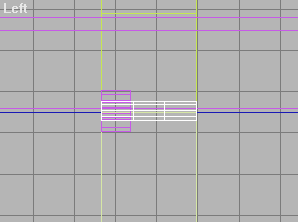
Konvertáljuk át a hengerünket Editable Mesh-é, majd nyomjuk be a Sub Object gombot, ekkor a legördülő menüben kiválaszthatjuk, hogy milyen alobjektumot akarunk manipulálni. Válaszuk a Face -t. Válaszuk ki a hengerünk középső részét. (Ehhez át kell kapcsolni a legalsó sorban lévő selekciós ikont Crossingról Windowra) Extrudáljuk a kiválasztott face-eket mondjuk 0,0001 -es Amounttal, majd a Non-uniform Scale-t válaszuk ki az ikonsoron. (A skale gombra rányomva, majd nyomvatartva legördülő ikonok közül a középső) Nyomjunk rá jobb gombal is, ekkor egy dialogus ablakot kapunk. Az offset:screen Y nál és Z-nél irjunk be 200-at. A Sub object gombot nyomjuk ki. A Zsanér01-et klónozuk a jobb oldalra is. Most az egész zsanért klonozuk le a pántok mind a négy kapcsolodási pontjához. A láda hátoldalán a zsanér közepe pontossan a tető és a doboz közti hézagra essen, mint a fenti képen, elöl viszont az egész a tető aljához illeszkedjen. (következő kép) Ezt könnyen úgy tudjuk elvégezni, hogy a három objektumot egy csoportba szervezük, (Group menü) majd a csoporttal végezük a klonozást és illesztést.
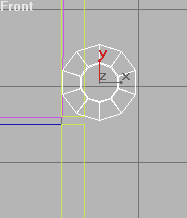
Az első oldalra azért kell a zsanér, hogy a lakatpánt is értelmes módon kapcsolodhasson a ládánkhoz. Készítsük el azt is. Az alábbi képen látható splineokat, vagy valami hasonlót kellene összehozni. A középső két Arc közé huzott egyenesekkel könnyen előállítható. (az 1. részben már volt róla szó, hogy hogyan.) A külsőt azt sima Lineokból, de elöször csak a felét, majd azt tükrözve és össze olvasztva kaphatjuk. Az ilyeneket én úgy szoktam, hogy, elöször sarokpontokkal megrajzolom a kívánt görbe alakját. Majd az Edit tabon a Subobjectnél a Vertex-et kiválasztva kijelölöm ívbe tartozó pontokat, majd az egyik pontra jobb gomb után a helyi menüböl átalakítom Smooth-á. Végül ugyanígy Bezier-é. Végül a beziér görbét szerkesztem tovább. Ezzel a módszerrel elsőre szebb görbét kapok, mint ha egyböl alakítanám bezier-é.
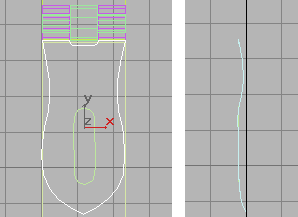
Ha meg van a fél görbénk akkor azt a toolbar mirror gombjával tudjuk tükrözni. Axis:x, Clone: copy, Az offsetet pedig a föl-le nyilakon nyomvatartott balgomb során az egér függöleges mozgásával tudjuk beállítani. A Modify tabon az attach gombbal csináljunk egy objektumot. Majd nyomjuk be a subobjektet. Jelöljük ki a határos pontokat majd Weld. Ha nem olvadnak egybe, akkor növeljük a Tresholdot, majd ismételjük meg. Ugye nem felejtettük el az oldalnézetet is a jobboldali képhez hasonlóra formálni. Jöhet az extrude, amount legyen 3. A lyukat külön extrudáljuk (mondjuk 10-es amounttal),majd Booleannal vonjuk ki az elözőböl. Lehetne a két spline össze attacholni, majd úgy kihúzni, de ez a másik módszer szebb eredményt ad. Névadás, klonozás, illesztés és kész a lakatpánt, csak éppen a lakatot nincs mire tenni. Orvosoljuk:
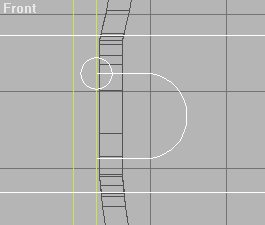
A vizszintes vonalakat segédvonalnak rajzoltam. A lényeg a kör és az ív. Ha ezeket megrajzoltuk,
akkor jöhet a Loft objekt. (a kör pozicójánok nincs jelentősége) Válaszuk ki az ívet és a
Create/Geometry/Loft object -el hozzuk létre a Loftunkat. Get Shape gomb és klikkeljünk a
körünkre. Ha drotvázassan is akarjuk látni, akkor klikkeljük be a skin paraméterek közül
a display/skin -t. Ugyanitt a Shape és Path step -et is csökkentsük 1-re. A segédvonalakat törölhetjük,
beleértve a lofthoz szükségeseket is, ha creation methode-nak nem move-ot állítottunk be.
A szokásos Clone és Allign van még ebböl hátra, ezt is csináljuk meg. Ha nem tetszik a
létrehozott loft vastagsága, akkor a subobject/shape majd Scale-val utolag is változtatható.
A pántok rögzítése a ládához szegecsekkel: (a takaró objektumokat a display tab hide gombjaival
időlegesen el lehet tüntetni.) A right (vagy left) nézeten készítsünk egy (fél)gömböt. (Sphere)
A paraméterek: 3/8/0,5/Mapping
Helyezük el majd csináljun egy-két másolatot és azokat is helyezük a kívánt pozícióba.
Én az alábbi helyekre tettem:
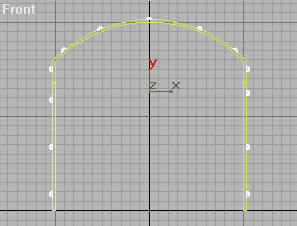
Nincs más hátra fogantyút kell csinálni a ládikánknak. Na ez mindenkinek házi feladat.
(Az alapját én bevel-lel, a fogantyút pedig loft-tal csináltam, a szögecseket a fenti módon)
Aki nem boldogul az itt találja az eddigi munkát:
ladatut2.zip